Gilt für: WatchGuard EPDR, WatchGuard EDR, WatchGuard EPP
Service-Provider können über den Service-Provider Endpoint Manager Sicherheitseinstellungsprofile an Konten und Kontogruppen zuweisen. Sie können Einstellungen im Einstellungsprofil zuweisen oder Sie können Einstellungsprofile auf der Einstellungen-Seite zu Konten ziehen. Wenn Sie ein Einstellungsprofil zuweisen, wird es automatisch auf die Alle-Gruppe in der Web UI des Zielkontos angewendet.
Wenn Sie das Einstellungsprofil nicht automatisch auf die Alle-Gruppe anwenden möchten, können Sie das Einstellungsprofil an ein Konto oder eine Kontogruppen senden. In WatchGuard Endpoint Security kann der Administrator das Einstellungsprofil den entsprechenden Empfängern zuweisen. Weitere Informationen finden Sie unter Senden eines Endpoint Security-Einstellungsprofils an ein Konto:.
Nachdem Sie ein Sicherheitseinstellungsprofil erstellt haben, können Sie es WatchGuard Cloud-Konten oder -Kontogruppen zuweisen. Wenn Sie ein Sicherheitseinstellungsprofil zuweisen, wird es automatisch auf die Alle-Gruppe in der WatchGuard Endpoint Security Web UI angewendet.
Zuweisen von Endpoint Security-Einstellungen im Profil:
- Wählen Sie im Service-Provider Endpoint Manager auf der oberen Navigationsleiste Einstellungen.
- Wählen Sie im linken Fenster den Einstellungstyp für das Profil, dem Sie Empfänger zuweisen wollen.
- Wählen Sie das Profil aus der Liste.
- Klicken Sie auf die bestehenden Empfänger oder wenn es keine Empfänger gibt auf Noch keine Empfänger ausgewählt.
Die Seite Empfänger wird geöffnet.
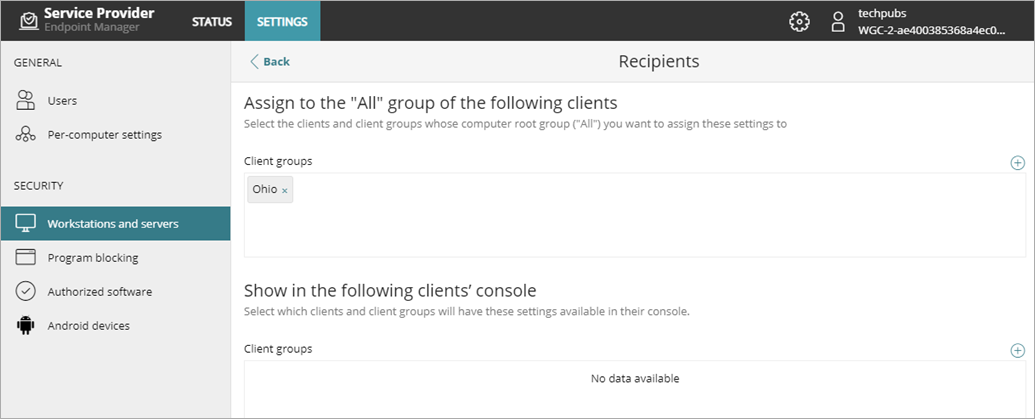
- Klicken Sie über dem ersten Feld Client-Gruppen auf
 .
.
Das Dialogfeld Clients hinzufügen wird geöffnet.
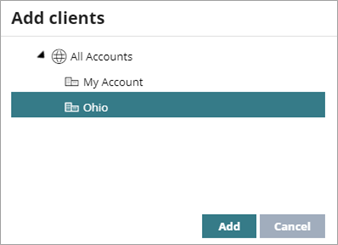
- Wählen Sie das WatchGuard Cloud-Konto bzw. die Kontogruppe, dem/der Sie das Profil zuweisen wollen.
- Klicken Sie auf Hinzufügen.
Wiederholen Sie Schritte 5 bis 7, um ein weiteres Konto oder eine weitere Kontogruppe hinzuzufügen. Die ausgewählten Konten und Kontogruppen werden im Feld Client-Gruppen angezeigt.
- Klicken Sie oben links auf der Seite auf Zurück.
Das Einstellungsprofil wird automatisch auf die Alle-Gruppe in der Web UI des Endpoint Security-Produkts des Kontos angewendet.
Senden eines Endpoint Security-Einstellungsprofils an ein Konto:
- Wählen Sie im Service-Provider Endpoint Manager auf der oberen Navigationsleiste Einstellungen.
- Wählen Sie im linken Fenster den Einstellungstyp für das Profil, dem Sie Empfänger zuweisen wollen.
- Wählen Sie das Profil aus der Liste.
- Klicken Sie auf die bestehenden Empfänger oder wenn es keine Empfänger gibt auf Noch keine Empfänger ausgewählt.
Die Seite Empfänger wird geöffnet.
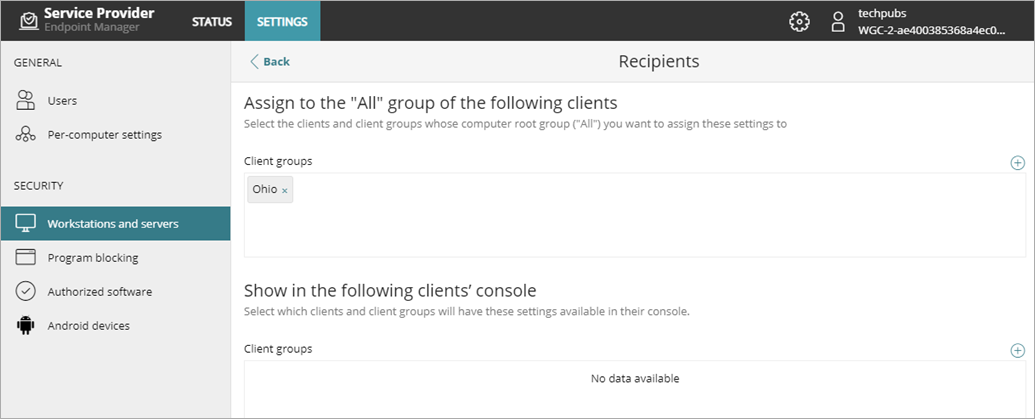
- Klicken Sie im Abschnitt In der Konsole der folgenden Clients anzeigen über dem Feld Client-Gruppen auf
 .
.
Das Dialogfeld Clients hinzufügen wird geöffnet. - Wählen Sie das WatchGuard Cloud-Konto bzw. die Kontogruppe, an das/die Sie das Profil senden wollen.
- Klicken Sie auf Hinzufügen.
Wiederholen Sie Schritte 5 bis 7, um ein weiteres Konto oder eine weitere Kontogruppe hinzuzufügen. Die ausgewählten Konten und Gruppen werden im Feld Client-Gruppen angezeigt. - Klicken Sie oben links auf der Seite auf Zurück.
Das Einstellungsprofil wird in der Web UI des Endpoint Security-Produkts des Kontos angezeigt.
Wenn Sie auf der Einstellungen-Seite im linken Fenster einen Einstellungstyp auswählen, erscheint im rechten Fenster eine Liste von Kontogruppen und verfügbaren Sicherheitseinstellungsprofilen.
Um einem Konto schnell ein Einstellungsprofil zuzuweisen, können Sie das Profil zum Konto oder zur Kontogruppe ziehen. Die Sicherheitseinstellungen werden der Kontogruppe sowie Computern und Geräten, die zu der Gruppe gehören, automatisch zugewiesen. Die Kontogruppe aktualisiert auch die Empfängerlist des Sicherheitseinstellungsprofils.
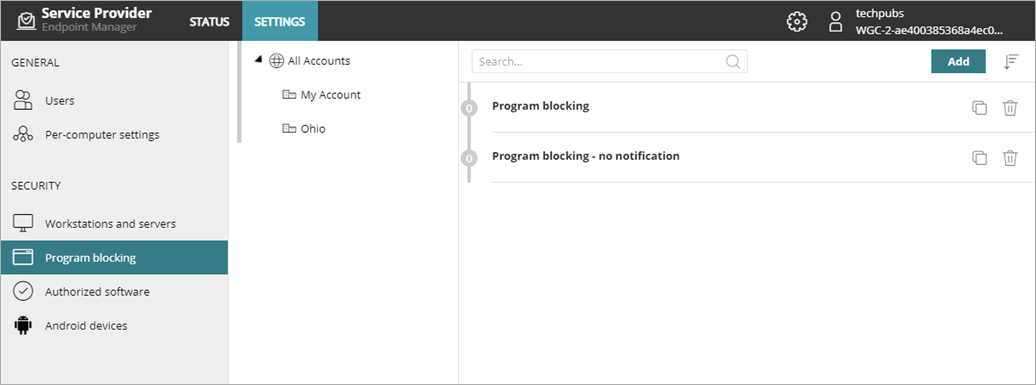
Zuweisen von Endpoint Security-Einstellungen auf der Einstellungen-Seite:
- Wählen Sie im Service-Provider Endpoint Manager auf der oberen Navigationsleiste Einstellungen.
- Wählen Sie im linken Fenster den Typ der Einstellungen, für den Sie das Profil zuweisen wollen.
Es werden die Kontogruppen und die verfügbaren Sicherheitseinstellungsprofile angezeigt. - Ziehen Sie ein Profil zu dem Konto oder der Kontogruppe.
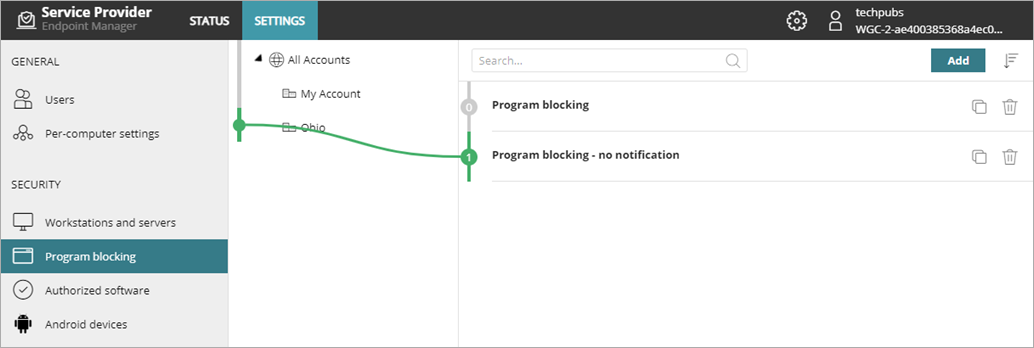
Zugewiesene Einstellungen anzeigen
Wenn Sie Einstellungen zuweisen, wird eine Zahl neben dem Profilnamen angezeigt, um zu zeigen, dass es einem Konto zugewiesen ist. Diese Zahl erhöht sich jedes Mal, wenn sie das Profil einem Konto zuweisen.
Anzeigen der Konten, denen ein Einstellungsprofil zugewiesen ist:
- Zeigen Sie mit der Maus auf die Zahl neben dem Profil.
Eine farbige Linie verbindet das Profil mit den Konten, denen es zugewiesen ist.
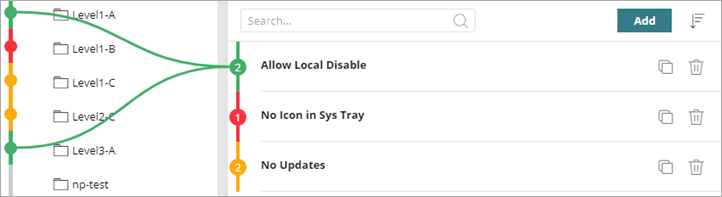
Wenn die Liste der Konten im linken Fenster in der farbigen Zeile eine schwarze Zahl anzeigt, dann gibt es im Ordner Konten, bei deren Einstellungen Ausnahmen angewendet wurden. Beachten Sie für Informationen zu Vererbung und Ausnahmen Einstellungs-Inhaberschaft und Ausnahmen in Endpoint Manager.
Zuweisung eines Kontos von einem Sicherheitseinstellungsprofil aufheben
Sie können die Zuweisung eines Kontos oder einer Kontogruppe von einem Sicherheitseinstellungsprofil aufheben. Wenn Sie die Zuweisung eines Kontos oder einer Kontogruppe aufheben, erben die Computer und Geräte, die zu dem Konto gehören, die Sicherheitseinstellungen der Alle-Gruppe oder einer übergeordneten Gruppe.
Zuweisung eines Kontos oder einer Kontogruppe von einem Profil aufheben:
- Wählen Sie im Service-Provider Endpoint Manager auf der oberen Navigationsleiste Einstellungen.
- Wählen Sie im linken Fenster den Einstellungstyp für das Profil, bei dem Sie die Zuweisung von Empfängern aufheben wollen.
- Wählen Sie das Profil aus der Liste.
- Klicken Sie auf die bestehenden Empfänger.
Die Seite Empfänger wird geöffnet.
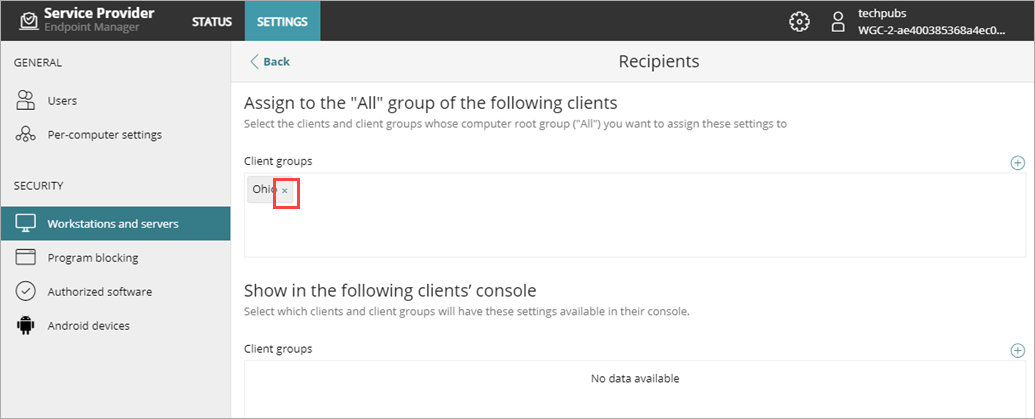
- Klicken Sie auf das × neben dem Namen.
- Klicken Sie auf Löschen.
Siehe auch
Ein Einstellungsprofil erstellen
Endpoint Security-Einstellungsprofile verwalten
Einstellungs-Inhaberschaft und Ausnahmen in Endpoint Manager